在PPT的封面设计中,每次用线框做一个文本框,根本就没有设计,所以下面小编就教你做一个高大上的断点线框,让你的封面更漂亮。
首先要说明的是,断点线框不是由无脑的线段拼接而成的,耗时且容易出错。在这里,我们将教你做一个省时且可定制的断点线框。
首先我们插入一个矩形,然后右键【格式形状】设置填充颜色为无,然后根据自己的喜好设置线条颜色和粗细。
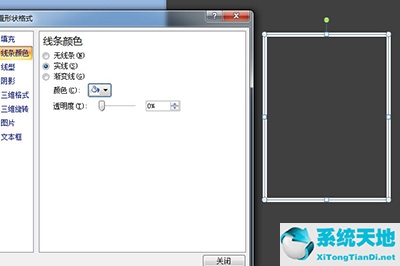
然后我们再次插入一个矩形,再次右键单击[格式化形状]。这一次,我们将它的边框线设置为none并填充它。我们选择[幻灯片背景填充]。
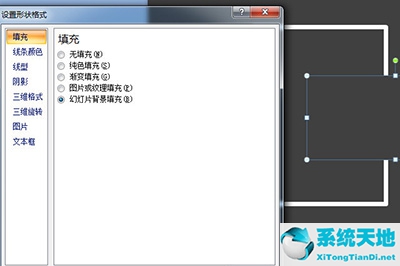
这样,第二个矩形覆盖了第一个矩形,就产生了间隙。如果你想要一个间隙,只需移动第二个矩形。
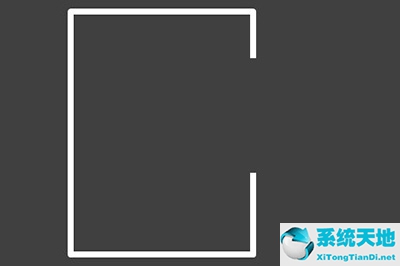
最后输入文字,一个漂亮的断点线框就做好了。是不是很简单实用?就按照上面的方法来做吧。

